Hướng dẫn Upload IOS Switch, Router Cisco bằng TFTP, XModem
1. Load IOS Cisco 2600 bằng lệnh:
+ Trên Server:
=> Cài đặt TFTP Server
=> Copy IOS c2600-is-mz.113-2.0.2.Q vào thư mục của TFTP
+ Trên Router:
=> Khởi động lại Router và nhấn Ctrl + Break
=> Trong Rommon ta thiết lập như sau:
rommon 1 > set => Xem thông tin
rommon 2 > IP_ADDRESS=10.10.3.100 => Địa chỉ IP cho port
rommon 3 > IP_SUBNET_MASK=255.255.255.0 => Subnet mask
rommon 4 > DEFAULT_GATEWAY=10.10.3.1 => Default gateway
rommon 5 > TFTP_SERVER=10.10.3.1 => Địa chỉ TFTP server
rommon 6 > TFTP_FILE=c2600-is-mz.113-2.0.2.Q => tên file cần nạp
rommon 7 > sync => để lưu giá trị vào NVRAM
rommon 8 > tftpdnld => Bắt đầu quá trình nạp
2. Load IOS Cisco 2600 bằng Xmodem:
- Giới thiệu:
-IOS image được đặt trên PC, dùng giao thức truyền Xmodem hay Ymodem để truyền file IOS qua router qua cổng console. Trong thực tế ta có thể gặp tình huống này khi router bị mất IOS.
- Có thể truyền IOS image từ máy tính ở xa bằng cách nối modem với cổng console của router nối qua mạng điện thoại thông thường (PSTN). Máy tính từ xa cũng nối modem với mạng điện thoại , từ máy tính này quay số và kết nối với router.
- Để truyền IOS image từ một máy tính cục bộ, kết nối cổng console router với cổng serial của máy tính, dùng cáp null-modem (tức cáp rollover). Tốc độ cổng console cấu hình trên router phải phù hợp với tốc độ cổng serial (COM1 hoặc COM2) của PC.
- Các bước thực hiện:
1.Nối router với máy tính qua cổng console, khởi động router.
2.Đặt tốc độ lại cho cổng console là 115200 bps.
3.Khởi động lại router .
4.Chỉnh lại thông số chương trình HyperTermial cho phù hợp.
5.Dùng lệnh xmodem để bắt đầu quá trình nhận file trên router.
6.Khởi động quá trình truyền file bằng xmodem từ chương trình HyperTermial.
7.Chờ tới khi quá trình truyền hoàn tất, router khởi động từ IOS mới.
8.Đặt lại tốc độ 9600 bps cho cổng console (tức đặt lại giá trị mặc định cho thanh ghi).
Thực hiện
B1. Một router khi không có IOS image trong flash lúc khởi động sẽ vào tự động vào chế độ ROM monitor. Dấu nhắc ROM monitor khác nhau ở các nhóm router 2600, 3600 và router 2500.
Router 2600
rommon 1>
Đối với router 2500, dấu nhắc sẽ có dạng:
>
Đặt lại tốc độ cổng console là 115200 bps và khởi động lại router
Đối với Router 2600
Dùng lệnh confreg để đặt lại giá trị thanh ghi cấu hình, có thể thực hiện bằng hai cách:
rommon 2 > confreg 0x3822
You must reset or power cycle
rommon 3 > reset
hoặc chỉ đánh lệnh confreg sau đó trả lời các câu hỏi theo sau:
rommon 2 > confreg
Configuration Summary
enabled are:
load rom after netboot fails
console baud: 9600
boot: image specified by the boot system commands
or default to: cisco2-C2600
do you wish to change the configuration? y/n [n]: y
enable "diagnostic mode"? y/n [n]: n
enable "use net in IP bcast address"? y/n [n]: n
disable "load rom after netboot fails"? y/n [n]: n
enable "use all zero broadcast"? y/n [n]: n
enable "break/abort has effect"? y/n [n]: y
enable "ignore system config info"? y/n [n]: n
change console baud rate? y/n [n]: y
enter rate: 0 = 9600, 1 = 4800, 2 = 1200, 3 = 2400
4 = 19200, 5 = 38400, 6 = 57600, 7 = 115200 [0]: 7
change the boot characteristics? y/n [n]: n
Configuration Summary
enabled are:
load rom after netboot fails
break/abort has effect
console baud: 115200
boot: image specified by the boot system commands
or default to: cisco2-C2600
do you wish to change the configuration? y/n [n]: n
You must reset or power cycle for new config to take effect
rommon 3 > reset
Đối vói router 2500
>o/r 0x3822 đặt lại giá trị thanh ghi
>i khởi động lại router
B2. Sau khi khởi động lại router, tốc độ bit đã thay đổi, phải thiết lập kết nối mới (File – New Connection ...)
- Chỉnh lại thông số HyperTermial cho phù hợp với tốc độ console mới là 115200 baud. Với tốc độ này sẽ giảm thời gian truyền IOS image."_nR!1bŒ›R ký tự lạ xuất hiện do không phù hợp tốc độ phải chỉnh lại thông số COM1 như sau:
B3. Thực hiện lệnh xmodem với thông số theo sau là file IOS image muốn nhận.
rommon 1 > xmodem c2600-io3-mz.121-5.T
Do not start the sending program yet...
File size Checksum File name
4032136 bytes (0x3d8688) 0xaca4 2600.12.0.7.bin
WARNING: All existing data in bootflash will be lost!
Invoke this application only for disaster recovery.
Do you wish to continue? y/n [n]: y
Ready to receive file c2600- io3-mz.121-5.T ...
B4. Khi màn hình hiện thông báo đã sẵn sàng nhận file, right click trên màn hình chọn Send File ... (hoặc chọn từ menu Transfer / Send File ...)
Chọn Filename thích hợp và Protocol là Xmodem; nhấn Send
Thực hiện chỉnh các thông số như các hộp thoại sau:
Giao thức gởi file Xmodem
(tại HyperTeminal)
Erasing flash at 0x607c0000
program flash location 0x60510000
Download Complete! chờ tới khi thông báo hoàn tất quá trình kiểm tra, router tự khởi động lại
program load complete, entry point: 0x80008000, size: 0x517174
B5. Router đã khởi động lại, đặt giá trị thanh ghi về mặc định
Would you like to enter the initial configuration dialog? [yes/no]: No
Router#config t
Enter configuration commands, one per line. End with CNTL/Z.
Router(config)#config-register 0x2102 ¬ Thay đổi giá trị thanh ghi về mặc định
Router(config)#exit
B6. Kiểm tra lại file mới đã được nạp
Router#show flash
System flash directory:
File Length Name/status
1 5337744 c2600-io3-mz.121-5.T file mới đã lưu trong flash
[5337808 bytes used, 3050800 available, 8388608 total]
8192K bytes of processor board System flash (Read/Write)
Router#show version
Cisco Internetwork Operating System Software
IOS (tm) C2600 Software (C2600-IO3-M), Version 12.1(5)T, RELEASE SOFTWARE(fc1)
System image file is "flash:2600.12.0.7.bin"
Basic Rate ISDN software, Version 1.1.
1 FastEthernet/IEEE 802.3 interface(s)
1 Serial network interface(s)
1 ISDN Basic Rate interface(s)
32K bytes of non-volatile configuration memory.
8192K bytes of processor board System flash (Read/Write)
Configuration register is 0x3822 (will be 0x2102 at next reload)
Router#copy run start
- Load IOS cho Switch:
+ Do Switch load IOS thông qua cổng Console và theo giao thức Xmodem. Sử dụng phần mềm SecureCRT hoặc Hyper terminal
Bước 1: Kiểm tra Baud Rate mặc định là 9600 sẽ load rất lâu nên chuyển về 115200
=> Switch: BAUD=115200
Bước 2: thực hiện quá trình load
=> Switch: copy xmodem: flash:bootfile => ấn Enter
=> Trên SecureCRT hoặc Hyper terminal ta vào: Tranfer => Send Xmodem => chọn IOS và nhấn Send
Bước 3: Set lại BAUD để không bị kí tự lạ:
=> Switch: BAUD=9600
Bước 4: Khởi động lại Switch bằng câu lệnh reset
- Phá mật khẩu Router 2600:
+ Chế độ không lấy thông tin từ NVRAM
=> Khởi động lại Router và nhấn Ctrl + Break
rommon 1 > confreg 0x2142
rommon 1 > reset
=> Sau đó vào Router:
Router#copy startup-config running-config (copy lại file cấu hình trong NVRAM)
Nhập lại mật khẩu mới và WR lại:
R(config)#enable secret cisco
+ Chuyển về chế độ bình thường:
=> Khởi động lại Router và nhấn Ctrl + Break
confreg 0x2102
- Backup file cấu hình (startup-config) và IOS của Router về một PC đóng vai trò là TFTP Server ( Dùng phần mềm TFTPD32 để cấu hình cho PC trở thành TFTP Server)
+ Restore ngược từ TFTP Server trở lại Router file cấu hình và IOS
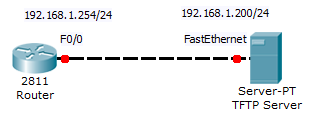
+ Backup
Bước 1 : Đặt 1 địa chỉ IP cho card mạng trên PC đóng vai trò là TFTP Server
Bước 2 : Sử dụng cáp chéo đấu nối PC và Router theo sơ đồ trên
Bước 3 : Trên Router bật cổng kết nối với PC lên và gán địa chĩ IP cho cổng đó
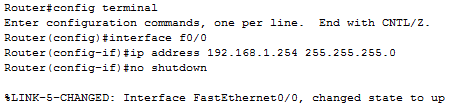
Bước 4 : Kiểm tra kết nối giữa PC và Router bằng lệnh “ping”

Bước 5 : Tiến hành copy file cấu hình (Startup-config) Router sang PC đóng vai trò TFTP Server
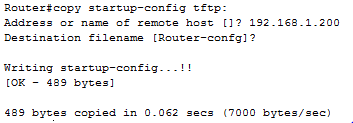
Bước 6 : Dùng lệnh “show version” trên Router để kiểm tra tên file IOS Router đang sử dụng
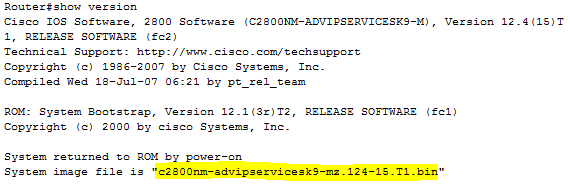
Bước 7 : Copy file IOS từ Router sang PC đóng vai trò TFTP Server

Như vậy là trong PC đóng vai trò TFTP Server bây giờ sẽ có 2 file. Một file là cấu hình (Startup-config) và một file IOS. Sau này, khi Router có sự cố hoặc thay đổi cấu hình cần phục hồi lại trạng thái cũ , ta chỉ cần upload ngược lại 2 file này từ TFTP Server sang Router
+ Restore
Bước 1 : Upload file cấu hình (startup-config) từ TFTP Server ngược lại Router
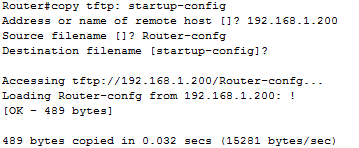
Bước 2 : Trên Router dùng lệnh “show flash” để kiểm tra nội dung bộ nhớ Flash
Bước 3 : Nạp IOS đã lưu trên TFTP Server vào Router sử dụng lệnh “copy tftp: flash:” tương tự upload file cấu hình
Lúc này trong bộ nhớ Flash của Router sẽ có 2 file IOS. Ta cần phải khai báo cho Router biết dùng file nào khi khởi động bằng lệnh “boot system flash”
Bước 4 : khai báo file IOS cho Router dùng để khởi động

Khởi động lại Router để xem kết quả
- Cấu hình Access Server:
Router#
Router#conf t
Router(config)#hostname access−server
access−server(config)#ip host r1 2001 192.168.5.112
access−server(config)#ip host r2 2002 192.168.5.112
access−server(config)#ip host r3 2003 192.168.5.112
access−server(config)#ip host r4 2004 192.168.5.112
access−server(config)#ip host SW1 2005 192.168.5.112
access−server(config)#ip host SW2 2006 192.168.5.112
access−server(config)#ip host SW3 2007 192.168.5.112
access−server(config)#interface f0/0
access−server(config−if)#ip address 192.168.5.112 255.255.255.0
access−server(config−if)#exit
access−server(config)#
access−server(config)#line 1 7
access−server(config−line)#transport input all
access−server(config−line)#no exec
- Khôi phục mật khẩu cho Catalyst switch 2950, 3550
- Mô tả
- Quá trình khôi phục mật khẩu là cần thiết nếu như người admin quên password hay là password đã bị thay thế bởi người dùng khác. Quá trình này đòi hỏi người muốn khôi phục password phải có mặt tại nơi để Switch để bấm vào nút MODE của Switch. Ta thấy khôi phục password của 3550 và 2950 là giống nhau. Vì vậy trong bài viết này chỉ đề cập đến quá trình khôi phục password của 2950 .
- Thực hiện
- Ban đầu ta cấu hình password cho switch 2950 .
Switch>enable
Switch#config terminal
Switch(config)#host SW1
SW1(config)#enable password bachkhoa-npower
SW1(config)#copy run start
- Bây giờ ta tắt bật switch và sau đó nhấn vào nút “MODE” , sau khi đèn start tắt , chúng ta quay trở lại với màn hình máy tính và xem switch khởi động .
SOFTWARE (fc1)
Compiled Mon 03-Apr-00 17:20 by swati
starting...
Base ethernet MAC Address: 00:02:b9:9a:85:80
Xmodem file system is available.
The system has been interrupted prior to initializing the
flash filesystem. The following commands will initialize
the flash filesystem, and finish loading the operating
system software:
flash_init
load_helper
boot
switch:
switch: flash_init
Initializing Flash...
flashfs[0]: 5 files, 1 directories
flashfs[0]: 0 orphaned files, 0 orphaned directories
flashfs[0]: Total bytes: 7741440
flashfs[0]: Bytes used: 4686336
flashfs[0]: Bytes available: 3055104
flashfs[0]: flashfs fsck took 7 seconds.
...done initializing flash.
Boot Sector Filesystem (bs: ) installed, fsid: 3
Parameter Block Filesystem (pb: ) installed, fsid: 4
switch: load_helper
switch: dir flash:
dir flash:
Directory of flash:/
2 -rwx 3036160
3 -rwx 1142
4 -rwx 5
5 -rwx 856
8 -rwx 1645810
3055104 bytes available (4686336 bytes used)
- Bây giờ chúng ta sẽ đổi tập tin config.text thành config.old
switch: rename flash:config.text flash:config.old
- Sau đó chúng ta đánh lệnh boot để khởi động lại switch
Switch: boot
Sau khi switch khởi động lại chúng ta sẽ vào priviledge mode và chuyển file config.old thành file config.text để lấy lại cấu hình start-up. Ta tiếp tục copy những cấu hình từ config.text vào running-config.
Switch#copy flash:config.text system:running-config
Destination filename [running-config]? (Press Enter)
648 bytes copied in 1.206 secs (648 bytes/sec)
Bây giờ chúng ta cấu hình lại password mới và lưu lại cấu hình này
SW1(config)#enable password bknpower
SW1(config)#copy run start
Quá trình recovery password đã xong. Chỉ cần reload lại switch, ta có thể vào privilegde vào bằng password mới của mình.
Các đặc điểm Cat 3550
Hệ thống file:
-Các file dạng bin là file của IOS. Nếu bạn muốn sử dụng CLI để quản lý Switch, đây là file bạn cần phải quan tâm. Các file dạng .tar là những file thực thi từ cái mà cả IOS và CMS file được dịch ra trong tiến trình xử lý . Nếu bạn muốn quản lý switch hay là một nhóm các switch thông qua các giao diện web thì đây là các file cần cho bạn. Các file này chứa trong flash hoặc tftp-server. Ta có thể xem bằng lệnh show version .
Bộ nhớ của 3505:
-SDRAM của tất cả các Switch 3550 đều là 64M. Tất cả Switch 3550 đều có 16M flash internal . Phải chú ý những hệ điều hành của mình chép vào . Xem dung lượng flash còn trống bằng lệnh dir flash. Thanh ghi của 3550 không thể thay đổi được.





.png)

























![[Cisco] Hướng dẫn Cấu hình và quản lý Stack Switch Cisco [Cisco] Hướng dẫn Cấu hình và quản lý Stack Switch Cisco](https://cnttshop.vn//storage/bai%20viet/cisco/config-stack-switch-cisco-min.jpg)
![[Cisco] Hướng dẫn cài ASDM Cisco ASA [Cisco] Hướng dẫn cài ASDM Cisco ASA](https://cnttshop.vn//storage/bai%20viet/cisco/Cisco-ASA/ASDM/ASA-installation-ASDM-5.jpg)
![[Cisco] Hướng dẫn Active License Router Cisco [Cisco] Hướng dẫn Active License Router Cisco](https://cnttshop.vn//storage/bai%20viet/cisco/active-license-router-cisco-irs4000-min.jpg)
![[CISCO] Activating Throughput License on Router Cisco ISR4000 Series [CISCO] Activating Throughput License on Router Cisco ISR4000 Series](https://cnttshop.vn//storage/bai%20viet/cisco/active-license-throughput-min.jpg)
![[CISCO] Hướng dẫn cấu hình Remote Access VPNs (ASDM) [CISCO] Hướng dẫn cấu hình Remote Access VPNs (ASDM)](https://cnttshop.vn//storage/bai%20viet/cisco/Cisco-ASA/VPN-ASA/remote%20access%20.jpg)
![[CISCO] Hướng dẫn cấu hình PPPoE trên Firewall ASA [CISCO] Hướng dẫn cấu hình PPPoE trên Firewall ASA](https://cnttshop.vn//storage/bai%20viet/cisco/Cisco-ASA/PPPoE/config-pppoe-asa-min.jpg)
![[CISCO] Phân biêt và nhận dạng các ký hiệu trên Switch Cisco Catalyst và SMB [CISCO] Phân biêt và nhận dạng các ký hiệu trên Switch Cisco Catalyst và SMB](https://cnttshop.vn/resources/ui_images/imgnew-right-default.jpg)

.jpg)
















Bình luận bài viết!